A área de trabalho é um elemento-chave do gerenciamento do computador e seu desaparecimento causa transtornos significativos. E, claro, há uma razão para isso; para determinar o que exatamente não está funcionando para você, é importante examinar o problema de forma abrangente e então o erro será eliminado.
Vamos começar com o tipo de problema mais simples, quando a área de trabalho está instalada, mas os atalhos dela desapareceram, ou seja, apenas a barra de tarefas está presente. Muito provavelmente, neste caso, você ou você removeu o item “Exibir ícones da área de trabalho”, para habilitá-lo você deve: clicar com o botão direito, ir para a seção “Visualizar” e no final da lista você verá o desejado elemento.
Outras razões são mais complexas, mas ainda assim solucionáveis. Normalmente a raiz do problema vem do registro, que foi modificado por um vírus, ou o erro é causado pelo próprio arquivo explorer.exe, responsável por exibir nosso elemento. Então, o que você deve fazer se sua área de trabalho desaparecer?
Na maioria das vezes é possível resolver o problema no registro, para verificação e para maior comodidade, deve-se primeiro iniciar este processo manualmente.
Iniciando a área de trabalho através do Gerenciador de Tarefas
Seguindo as etapas apresentadas nas instruções abaixo, você provavelmente terá a exibição correta da tabela.
- Pressione a combinação de teclas Ctrl + Alt + Delete;
- Selecione “Iniciar gerenciador de tarefas”;
- Clique no anexo “Arquivo”;
- Aí você verá o item “Nova tarefa”, clique nele;
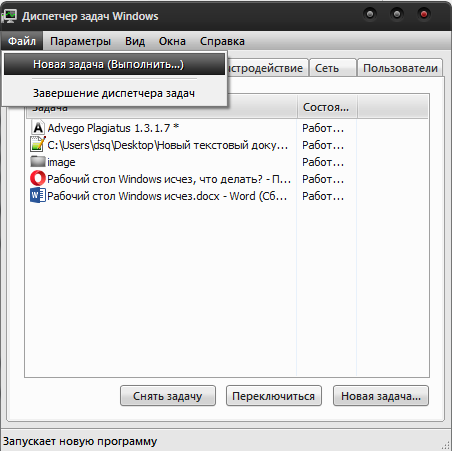
- Na janela que se abre, você precisa digitar explorer.exe e pressionar enter.
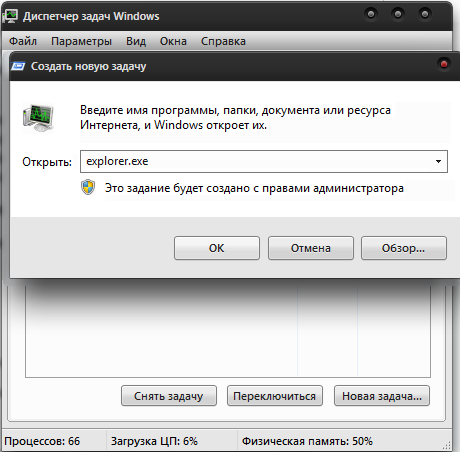
Se o arquivo for iniciado com sucesso, você poderá descartar com segurança o motivo pelo qual o arquivo foi o culpado. É quase 100% que o motivo está no registro e ajustá-lo colocará tudo em ordem, mas primeiro, para não encontrar novamente a mesma condição, você deve identificar o que serviu de catalisador para essas mudanças maliciosas. Claro, você precisará analisar o sistema com um aplicativo antivírus, para economizar tempo, verifique primeiro a pasta de downloads e a unidade do sistema.
Recuperando sua área de trabalho usando o Editor do Registro
Existem duas opções para retornar o registro ao funcionamento, a primeira é a solução de problemas manual, a segunda é usar o utilitário AVZ, é isso que faremos.
2.Inicie o aplicativo e clique na aba “Arquivo”;
3.Você precisa da opção “Restauração do Sistema”;
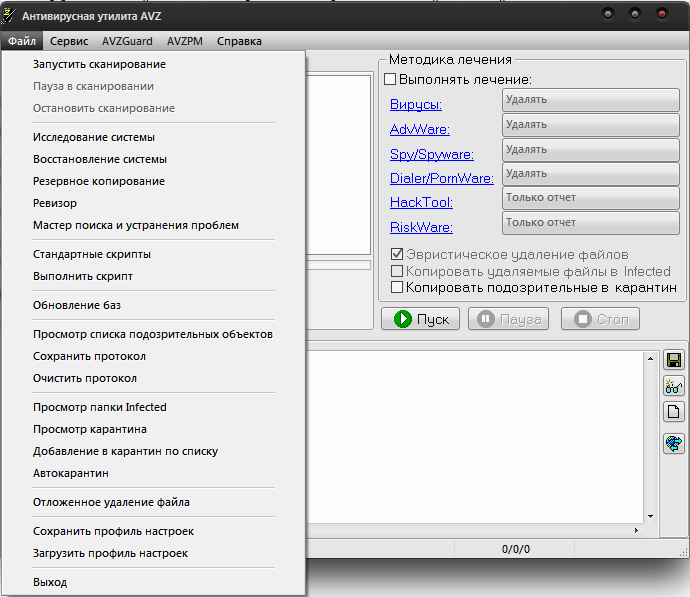
4. Marque as caixas do item 9, intitulado “Removendo depuradores de processos do sistema” e do item 16, “Recuperando a chave de inicialização do Explorer”;
5.Clique no botão “Executar operações selecionadas”.
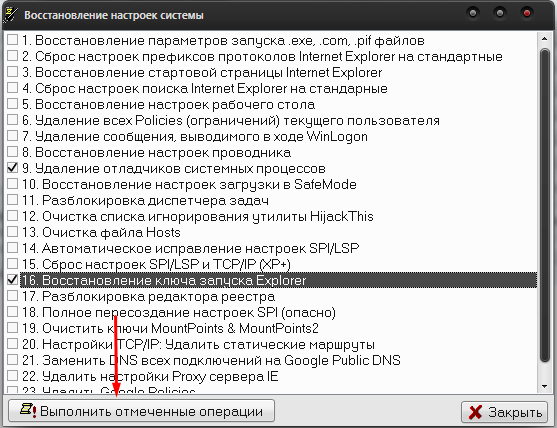
A vantagem deste cenário é a relevância das ações, ou seja, à medida que surgirem novas vulnerabilidades, serão lançadas as devidas correções.
Recuperando o arquivo explorer.exe
A dificuldade de substituir um arquivo é que ele é constantemente utilizado pelo sistema, mesmo em modo de segurança, o que significa que simplesmente excluir e inserir o arquivo não funcionará. Um pequeno truque é necessário aqui, você precisa:
- Encontre o arquivo de trabalho explorer.exe, você precisa da mesma versão do Windows, a compilação mais idêntica, você pode obtê-lo na Internet, ou de outro computador, ou do disco de instalação;
- Abra um bloco de notas, por exemplo: Notepad ++, isso realmente não importa, você pode usar o integrado;





